Päivitetty huhtikuu 2024: Älä enää saa virheilmoituksia ja hidasta järjestelmääsi optimointityökalumme avulla. Hanki se nyt osoitteessa linkki
- Lataa ja asenna korjaustyökalu täältä.
- Anna sen skannata tietokoneesi.
- Työkalu tulee silloin Korjaa tietokoneesi.
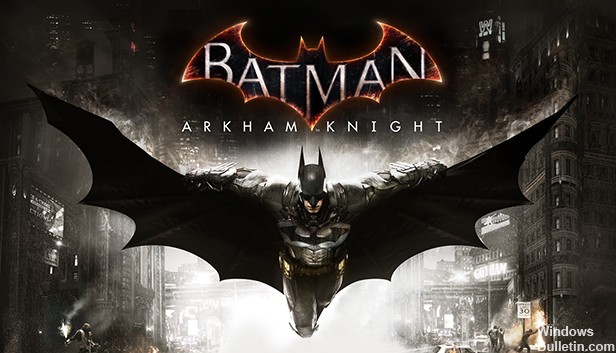
Useat käyttäjät ovat huomanneet eri foorumeilla, että he valittavat erilaisista ongelmista asennettaessa peliä tietokoneelle. Näin korjaat Batman Arkham Knightin kohtalokkaan virheen Windowsissa.
Täältä löydät uusia vianmääritysvinkkejä Batman: Arkham Knight -peliin. Alla on lueteltu yleisimmät virheet ja niiden korjaaminen. Ennen kuin aloitat vianmäärityksen, tarkista järjestelmän vähimmäisvaatimukset. Jos järjestelmäsi ei täytä järjestelmän vähimmäisvaatimuksia, saatat kohdata kohtalokkaita virheitä Batman Arkham Knightissa.
Mikä on Batman Arkham Knightin kohtalokkaan virheen syy Windowsissa

Tutkittuaan tämän ongelman perusteellisesti todettiin, että useita eri syitä voi aiheuttaa tämän virheen. Tässä on luettelo mahdollisista syyllisistä:
Uudelleenjaettu DirectX-paketti puuttuu: Jos tämä ongelma ilmenee joka kerta, kun yrität ajaa peliä, Windows-asennuksestasi saattaa puuttua tärkeä DLL-riippuvuus, jota peli yrittää käyttää. Tässä tapauksessa helpoin ja turvallisin tapa ratkaista ongelma on suorittaa verkkopohjainen DirectX End-user Runtime -asennusohjelma ja asentaa puuttuvat uudelleenjakelupaketit.
Vanhentunut / vioittunut näytönohjaimen ohjain: Jos virhesanoma viittaa tietojen renderöintiongelmaan, voit heti olettaa, että ongelma johtuu GPU-ohjaimesta. Jos tämä skenaario pätee, sinun tulee päivittää GPU-ohjain uusimpaan versioon. Tämä koskee sekä AMD- että Nvidia-näytönohjainkortteja.
GPU ei tue Gameworks-tehosteita tai interaktiivista savua / sumua: Jos käytät vanhempaa grafiikkasuoritinta, saatat nähdä tämän virheen, koska näytönohjain ei tue pelin käyttämiä videoparametreja. Tässä tapauksessa voit ratkaista ongelman poistamalla nämä asetukset käytöstä pelivalikossa.
Vaurioitunut Arkham Knight -asennus: Jos tämä ongelma ilmenee Steamin toiston aikana, olet todennäköisesti törmännyt tähän ongelmaan vioittuneet pelitiedostot. Voit ratkaista tämän ongelman tarkistamalla tiedostojen eheyden Steam-valikossa ja korjaamalla vioittuneet esiintymät.
Nyt kun tiedät tärkeimmät syylliset, tässä on vaiheittaiset ohjeet menetelmistä, joita muut Batman Arkham Knight -pelaajat ovat onnistuneesti käyttäneet ongelman korjaamiseen.
Kuinka korjata kohtalokas virhe Batman Arkham Knightissa Windowsissa
Huhtikuun 2024 päivitys:
Voit nyt estää tietokoneongelmat käyttämällä tätä työkalua, kuten suojataksesi tiedostojen katoamiselta ja haittaohjelmilta. Lisäksi se on loistava tapa optimoida tietokoneesi maksimaaliseen suorituskykyyn. Ohjelma korjaa yleiset virheet, joita saattaa ilmetä Windows -järjestelmissä, helposti - et tarvitse tuntikausia vianmääritystä, kun sinulla on täydellinen ratkaisu käden ulottuvilla:
- Vaihe 1: Lataa PC-korjaus- ja optimointityökalu (Windows 10, 8, 7, XP, Vista - Microsoft Gold Certified).
- Vaihe 2: Valitse “Aloita hakuLöytää Windows-rekisterin ongelmat, jotka saattavat aiheuttaa PC-ongelmia.
- Vaihe 3: Valitse “Korjaa kaikki”Korjata kaikki ongelmat.
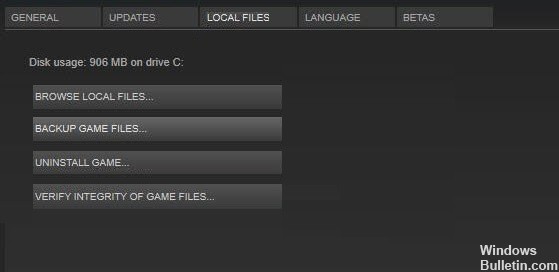
Tarkistetaan pelitiedostot
Pelitiedostojen tarkistus on perusvianetsintävaihe, jos pelissä on jotain vikaa.
Höyry
- Käynnistä Steam.
- Napsauta hiiren kakkospainikkeella peliäsi ja valitse Ominaisuudet.
- Valitse "Paikalliset tiedostot" -välilehti ja napsauta "Tarkista pelitiedostojen eheys ...".
- Steam tarkistaa pelitiedostot - tämä voi viedä muutaman minuutin.
eeppinen Games
- Käynnistä Epic Games.
- Siirry kirjastosi peliin ja napsauta kolmea pistettä.
- Kun se on avattu, napsauta Vahvista-painiketta avattavassa valikossa.
Yritä nyt käynnistää peli uudelleen ja pelata sitä jonkin aikaa ongelman tarkistamiseksi. Jos Batman Arkham Knight -peli kaatuu jatkuvasti, voit kokeilla seuraavaa ratkaisua.
Pysäytä kolmannen osapuolen grafiikkatyökalut
Toinen mahdollinen syy Batman Arkham Knightin kaatumiseen on ohjelmisto-ongelma. Voit yrittää poistaa käytöstä taustalla käynnissä olevat tarpeettomat sovellukset, etenkin grafiikkatyökalut ja ohjelmat, joissa on pelin peittotoimintoja, kuten Discord.
On joitain hämmästyttäviä modeja, joiden avulla voit parantaa pelikokemustasi huomattavasti. Jos peli kuitenkin kaatuu, suosittelemme, että poistat nämä modit väliaikaisesti.
Päivitetään GPU-ohjainta
Varmista, että järjestelmääsi on asennettu uusimmat grafiikka- ja ääniohjaimet. Vanhentuneet näytönohjaimet (ja joskus vanhentuneet ääniohjaimet) voivat aiheuttaa pelin kaatumisen. Tämä on erityisen välttämätöntä, jos et ole päivittänyt laiteajureita pitkään aikaan.
Uusimpia ohjaimia voi ladata kahdella tavalla:
Käsin: Voit päivittää grafiikkaohjaimen uusimpaan versioon käymällä valmistajan verkkosivustolla, lataamalla tarkan ohjaimen ja asentamalla sen sitten manuaalisesti.
Automaattisesti: Jos sinulla ei ole aikaa, kärsivällisyyttä tai taitoja päivittää ohjaimia manuaalisesti, voit tehdä sen automaattisesti kolmannen osapuolen ohjainpäivityksen avulla. Kolmannen osapuolen ohjainpäivitys tunnistaa järjestelmän automaattisesti ja löytää oikeat ohjaimet näytönohjaimelle ja Windows-versiolle, lataa ja asentaa ne oikein.
Nimeä DLL-tiedostot uudelleen
Jotkut käyttäjät ovat ratkaisseet tämän kaatuvan ongelman nimeämällä PhysXDevice64.dll-tiedoston uudelleen asennuskansioon. Jos DLL-tiedosto on vioittunut, on erittäin todennäköistä, että Batman Arkham Knight kaatuu edelleen. Voit ratkaista tämän ongelman seuraavasti:
- Sulje Steam-asiakasohjelma.
- Siirry Steamin Batman Arkham Knight -asennuskansioon.
- Oletusarvo on C: \ Program Files \ Steam \ steamapps \ common \ Batman Arkham Knight \ Binaries \ Win64.
- Nimeä PhysXDevice64.dll uudelleen PhysXDevice64.dll_old-nimeksi.
- Suorita peli, ja tiedosto rekisteröidään automaattisesti uudelleen. Sinun pitäisi nyt pystyä pelaamaan peliä ilman ongelmia.
- Jos häiriöongelma jatkuu, voit asentaa koko pelin uudelleen.
Lopeta ylikellotus
Kun ylikellotat tietokonetta, on aina tärkeää pysyä hieman alle turvallisen rajan. On myös huomattava, että kaikkia GPU: ita ja suorittimia ei voida ylikellottaa.
Jos Batman Arkham Knight kaatuu jatkuvasti, sinun on palautettava piirisarjan asetukset valmistajan määritysten mukaisiksi. Joskus uusin grafiikkaohjain voi vaikuttaa suojausrajaan. Joten jos tämä ongelma ilmenee ohjainpäivityksen jälkeen, voit joko asentaa ohjaimen uudelleen tai lopettaa ylikellotuksen.
Asiantuntijavinkki: Tämä korjaustyökalu tarkistaa arkistot ja korvaa vioittuneet tai puuttuvat tiedostot, jos mikään näistä tavoista ei ole toiminut. Se toimii hyvin useimmissa tapauksissa, joissa ongelma johtuu järjestelmän korruptiosta. Tämä työkalu myös optimoi järjestelmäsi suorituskyvyn maksimoimiseksi. Sen voi ladata Napsauttamalla tätä
Usein kysytyt kysymykset
Kuinka korjaan kohtalokkaan virheen Batman Arkham Knightissa?
Siirry Steamin Batman Arkham Knight -ominaisuusnäyttöön. Valitse Ominaisuudet-näytössä Paikalliset tiedostot ja sitten Vahvista pelin välimuisti. Tarkista Batman-pelin eheys. Napsauta viimeisessä vahvistusnäytössä Kyllä ja odota prosessin päättymistä.
Kuinka korjaan Batman Arkham Knightin toimimatta?
- Poista ensin Piilota tunnettujen tiedostotyyppien valinta.
- Siirry sitten seuraavaan sijaintiin -> (*): \ Steam \ SteamApps \ common \ Batman Arkham Knight \ BMGame \ Config.
- Ja korosta tiedosto "BmSystemSettings. Ini" -> poista se pysyvästi.
- Käynnissä Batman: Arkham Knight.
Miksi Batman Arkham Knight kaatuu jatkuvasti?
Vahingoittunut tai väärin asennettu DirectX
Tätä ohjelmaa peli käyttää yhteydenpitoon tietokoneesi kanssa. Jos asennus on vanhentunut tai vioittunut, se voi johtaa kaatumisiin.
Kuinka korjaan kaatumiset Batman Arkham Cityssä?
Voit korjata tämän ongelman tarkistamalla pelin välimuistitiedostojen eheyden, ja voit tehdä tämän seuraavasti:
- Avaa Steam ja etsi Batman: Arkham City Steam-kirjastostasi.
- Napsauta hiiren kakkospainikkeella kohtaa Batman: Arkham City ja valitse Ominaisuudet.
- Napsauta Paikalliset tiedostot -välilehteä ja valitse sitten Tarkista pelin välimuistitiedostojen eheys.


